4 soluções para corrigir erros de carregamento do driver do monitor de hardware
- Instalar o driver em uma conta de administrador
- Desativar a aplicação da assinatura do driver
- Atualize o driver da placa gráfica
- Instale os drivers sem o DVD
A mensagem de erro " Falha ao carregar o driver do monitor de hardware " é uma mensagem que aparece para alguns usuários ao tentar instalar drivers de um DVD. Quando eles inserem o DVD, esta mensagem de erro aparece: “ Falha ao carregar o driver do monitor de hardware: este programa deve ser executado como administrador. "
Consequentemente, os usuários não podem instalar os drivers com DVD. Abaixo estão algumas resoluções que podem corrigir a mensagem de erro " carregar driver do monitor de hardware " no Windows.
Etapas para corrigir erros "Falha ao carregar o driver do monitor de hardware"
1. Instale o driver em uma conta de administrador
Observe que a mensagem de erro informa: “ Este programa deve ser executado como administrador. Assim, pode valer a pena tentar instalar o driver a partir de uma conta de administrador, se você ainda não estiver. Você pode ativar a conta de administrador do Windows incorporada da seguinte maneira.
- Clique com o botão direito do mouse no botão do menu Iniciar e selecione Prompt de comando (Admin) .
- Digite 'net user administrator / active: yes' no prompt e pressione a tecla Return.
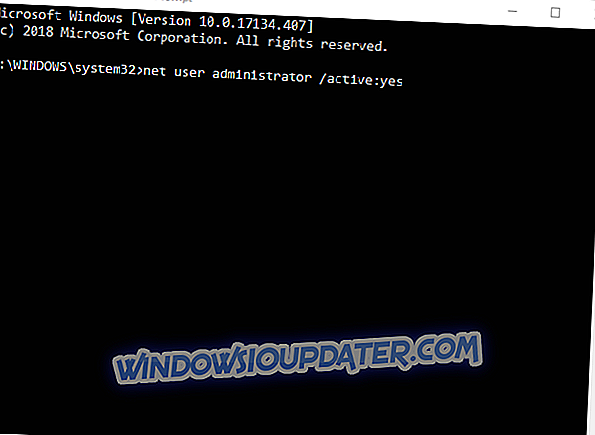
- Feche o prompt de comando.
- Depois disso, reinicie o Windows 10. Em seguida, você pode optar por fazer logon em uma conta de administrador.
2. Desativar a aplicação da assinatura do motorista
Pode ser o caso que a imposição de assinatura do Driver esteja bloqueando a instalação dos drivers via DVD. A execução da assinatura do driver deve bloquear a instalação de drivers quebrados ou corrompidos. No entanto, ele também bloqueia drivers que não são assinados digitalmente. É assim que você pode desativar a imposição de assinatura do driver.
- Pressione a tecla Windows + tecla de atalho X para abrir o menu mostrado diretamente abaixo.
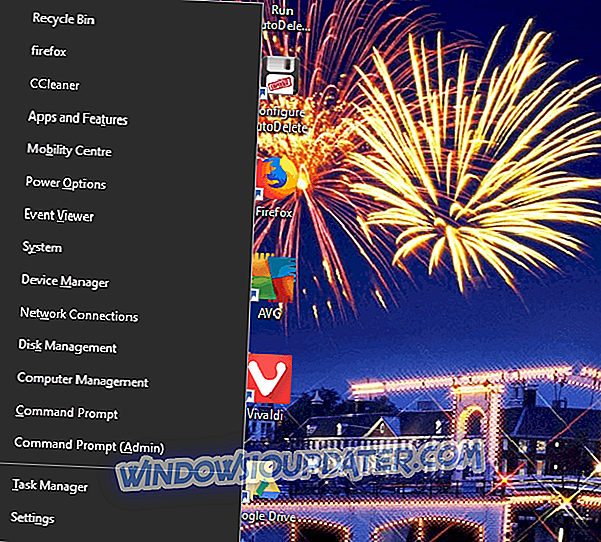
- Selecione Prompt de Comando (Admin) para abrir o Prompt como administrador.
- Em seguida, insira 'bcdedit.exe / set nointegritychecks on' no prompt de comando e pressione a tecla Return. Isso desativará a aplicação da assinatura.
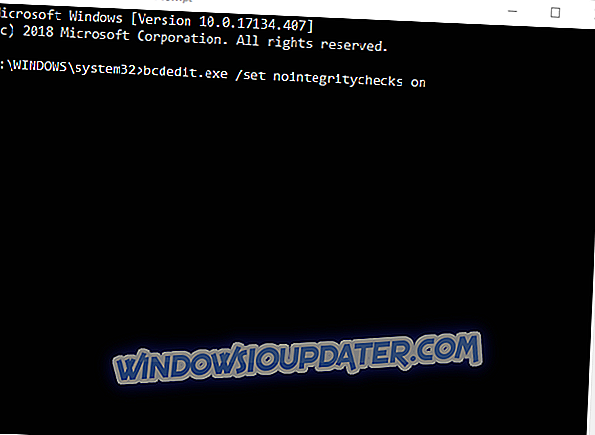
- Você pode ativar a imposição da assinatura do Driver digitando ' bcdedit.exe / set nointegritychecks off ' no Prompt de Comando.
3. Atualize o driver da placa gráfica
O erro “ Falha ao carregar o driver do monitor de hardware ” pode ser devido a um driver de placa gráfica desatualizado. Portanto, atualizar o driver da placa gráfica pode corrigir o problema. Existem algumas maneiras de atualizar um driver da placa gráfica. É assim que você pode atualizar manualmente o driver.
- Primeiro, você precisará anotar os detalhes da plataforma do Windows e da placa gráfica incluídos na janela do DirectX. Clique com o botão direito do mouse no menu Iniciar e selecione Executar .
- Digite 'dxdiag' em Executar e clique em OK para abrir a janela mostrada diretamente abaixo.
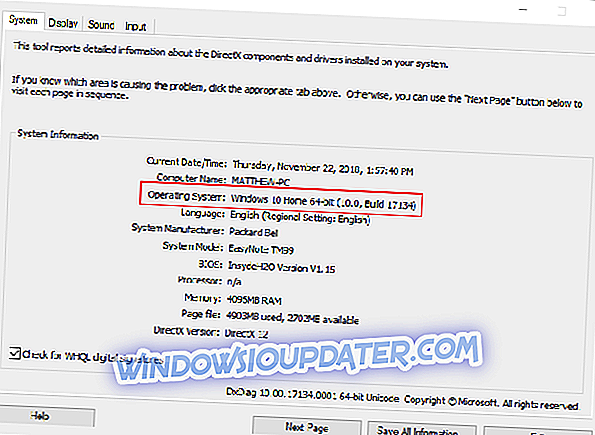
- Anote os detalhes do sistema operacional incluídos na guia Sistema.
- Em seguida, anote os detalhes do modelo do fabricante e da placa gráfica na guia Display.
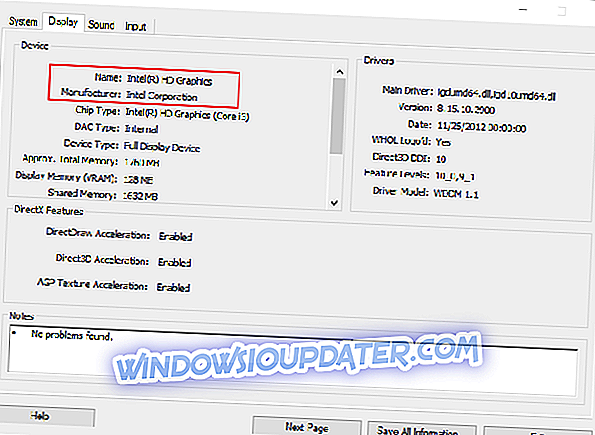
- Abra o site do fabricante da placa gráfica em um navegador, que provavelmente será NVIDIA, AMD ou Intel.
- Em seguida, abra a seção de drivers do site.
- Em seguida, selecione o modelo da sua placa gráfica nos menus ou listas do site. Você também pode precisar selecionar sua plataforma.
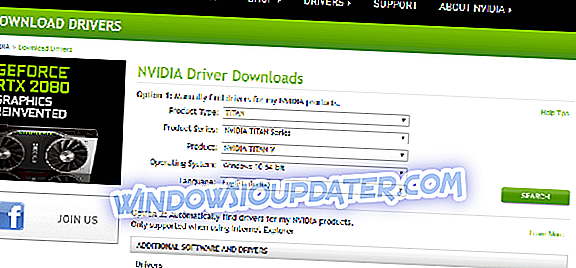
- Em seguida, baixe o driver mais atualizado compatível com sua plataforma.
- Abra a pasta para a qual você salvou o driver.
- Abra o instalador para o driver para instalá-lo.
- Se o driver estiver empacotado em um arquivo ZIP, você precisará extrair o arquivo selecionando Extrair tudo no Explorer. Em seguida, abra o arquivo do driver da pasta extraída.
- Este artigo fornece mais detalhes para atualizar os drivers da placa gráfica.
4. Instale os drivers sem o DVD
Contanto que você tenha uma conexão de rede, você provavelmente não precisará de um DVD para instalar os drivers necessários. A maioria das empresas inclui drivers para download em seus sites. Assim, a despeito das resoluções acima não ajustam o "" Falha ao carregar driver de monitor de hardware "), você pode obter os drivers necessários no site do fabricante.
Como alternativa, você pode atualizar os drivers do sistema com o software de atualização do driver. O Driver Booster 6 irá verificar os drivers do sistema e listar os que precisam ser atualizados ou substituídos. O Driver Booster 6 faz a varredura automaticamente quando você o inicia. Em seguida, você pode optar por atualizar o driver que estava tentando instalar com o DVD ou clicar em Atualizar agora para atualizar os drivers de todos os dispositivos listados.
- Faça o download agora Driver Booster 6 Pro Free
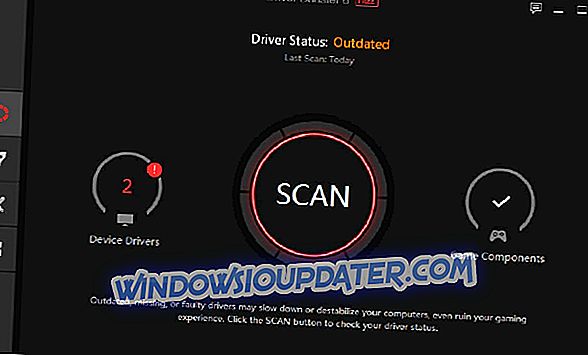
Portanto, não é essencial corrigir o erro “ Falha ao carregar o driver do monitor de hardware ” no Windows. No entanto, a reinstalação do Windows, conforme descrito neste post, ou uma redefinição de fábrica também pode corrigir o problema. Eu sugeriria apenas essas correções se você não puder obter os drivers necessários das fontes do site.


